# B/S结构项目开发环境搭建节点训练
开发环境是您可以开发、测试、运行 JSP/Servlet 的地方。
就像任何其他的 Java 程序,您需要通过使用 Java 编译器**javac**编译 Servlet,在编译 Servlet 应用程序后,将它部署在配置的环境中以便测试和运行。
关于Web和应用服务器介绍参照这里[开发中常用WEB服务器和应用服务器](http://cms.yiniuedu.com/javawebstudy/2564083)
如果你使用的是 Eclipse 环境,可以直接参阅:[Eclipse JSP/Servlet 环境搭建](http://cms.yiniuedu.com/javawebstudy/2410925)。
这个开发环境设置包括以下步骤:
## 设置 Java 开发工具包(Java Development Kit)
这一步涉及到下载 Java 软件开发工具包(SDK,即 Software Development Kit),并适当地设置 PATH 环境变量。
您可以从 Oracle 的 Java 网站下载 SDK:[Java SE Downloads](http://www.oracle.com/technetwork/java/javase/downloads/index.html)。
一旦您下载了 SDK,请按照给定的指令来安装和配置设置。最后,设置 PATH 和 JAVA\_HOME 环境变量指向包含 java 和 javac 的目录,通常分别为 java\_install\_dir/bin 和 java\_install\_dir。
如果您运行的是 Windows,并把 SDK 安装在 C:\\jdk1.8.0_20 中,则需要在您的 C:\\autoexec.bat 文件中放入下列的行:
~~~
set PATH=C:\jdk1.8.0_20\bin;%PATH%
set JAVA_HOME=C:\jdk1.8.0_20
~~~
或者,在 Windows 系统中,您也可以用鼠标右键单击"我的电脑",选择"属性",再选择"高级","环境变量"。然后,更新 PATH 的值,按下"确定"按钮。
在 Unix(Solaris、Linux 等)上,如果 SDK 安装在 /usr/local/jdk1.8.0\_20 中,并且您使用的是 C shell,则需要在您的 .cshrc 文件中放入下列的行:
~~~
setenv PATH /usr/local/jdk1.8.0_20/bin:$PATH
setenv JAVA_HOME /usr/local/jdk1.8.0_20
~~~
另外,如果您使用集成开发环境(IDE,即 Integrated Development Environment),比如 Borland JBuilder、Eclipse、IntelliJ IDEA 或 Sun ONE Studio,编译并运行一个简单的程序,以确认该 IDE 知道您安装的 Java 路径。
> 更详细内容可参阅:[Java 开发环境配置](http://cms.yiniuedu.com/javastudy/2394094)
## 设置 Web 应用服务器:Tomcat
在市场上有许多 Web 应用服务器比如IBM WebSphere,BEA WebLoginc,Tomcat,IIS,Nginx,Apache,Jetty等。有些 Web 应用服务器是支持Servlet,并且是免费下载的,Tomcat 就是其中的一个。
Apache Tomcat 是一款 Java Servlet 和 JavaServer Pages 技术的开源软件实现,可以作为测试 Servlet 的独立服务器,而且可以集成到 Apache Web 应用服务器。下面是在电脑上安装 Tomcat 的步骤:
* 从[http://tomcat.apache.org/](http://tomcat.apache.org/)上下载最新版本的 Tomcat。
* 一旦您下载了 Tomcat,解压缩到一个方便的位置。例如,如果您使用的是 Windows,则解压缩到 C:\\apache-tomcat-8.5.20 中,如果您使用的是 Linux/Unix,则解压缩到 /usr/local/apache-tomcat-8.5.20 中,并创建 CATALINA\_HOME 环境变量指向这些位置。
在 Windows 上,可以通过执行下面的命令来启动 Tomcat:
~~~
%CATALINA_HOME%\bin\startup.bat
或者
C:\apache-tomcat-8.5.20\bin\startup.bat
~~~
在 Unix(Solaris、Linux 等) 上,可以通过执行下面的命令来启动 Tomcat:
~~~
$CATALINA_HOME/bin/startup.sh
或者
/usr/local/apache-tomcat-8.5.20/bin/startup.sh
~~~
Tomcat 启动后,可以通过在浏览器地址栏输入**http://localhost:8080/**访问 Tomcat 中的默认应用程序。如果一切顺利,那么会显示以下结果:
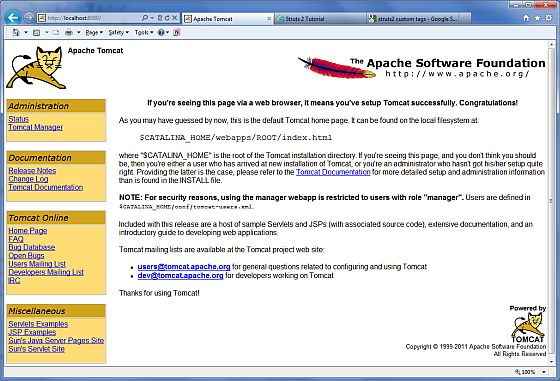
有关配置和运行 Tomcat 的进一步信息可以查阅应用程序安装的文档,或者可以访问 Tomcat 网站:[http://tomcat.apache.org](http://tomcat.apache.org/)。
在 Windows 上,可以通过执行下面的命令来停止 Tomcat:
~~~
C:\apache-tomcat-8.5.20\bin\shutdown
~~~
在 Unix(Solaris、Linux 等) 上,可以通过执行下面的命令来停止 Tomcat:
~~~
/usr/local/apache-tomcat-8.5.20/bin/shutdown.sh
~~~
## 设置 CLASSPATH
由于 Servlet 不是 Java 平台标准版的组成部分,所以您必须为编译器指定 Servlet 类的路径。
如果您运行的是 Windows,则需要在您的 C:\\autoexec.bat 文件中放入下列的行:
~~~
set CATALINA=C:\apache-tomcat-8.5.20
set CLASSPATH=%CATALINA%\common\lib\servlet-api.jar;%CLASSPATH%
~~~
或者,在 Windows 中,您也可以用鼠标右键单击"我的电脑",选择"属性",再选择"高级","环境变量"。然后,更新 CLASSPATH 的值,按下"确定"按钮。
在 Unix(Solaris、Linux 等)上,如果您使用的是 C shell,则需要在您的 .cshrc 文件中放入下列的行:
~~~
setenv CATALINA=/usr/local/apache-tomcat-8.5.20
setenv CLASSPATH $CATALINA/common/lib/servlet-api.jar:$CLASSPATH
~~~
**注意:**假设您的开发目录是 C:\\ServletDevel(在 Windows 上)或 /user/ServletDevel(在 UNIX 上),那么您还需要在 CLASSPATH 中添加这些目录,添加方式与上面的添加方式类似。
# Eclipse下载与安装
## Eclipse下载地址
官方网站:https://www.eclipse.org/downloads/
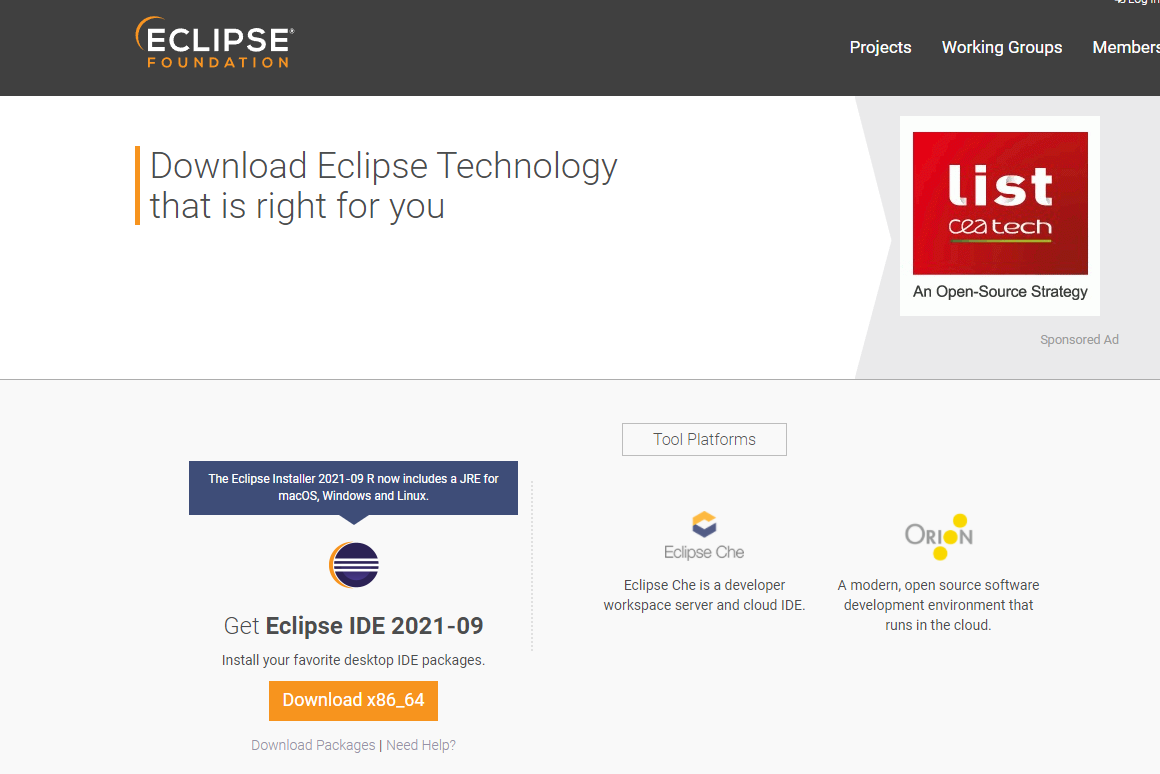
点击Download x86_64进行下载
下载比较慢,下载下来后
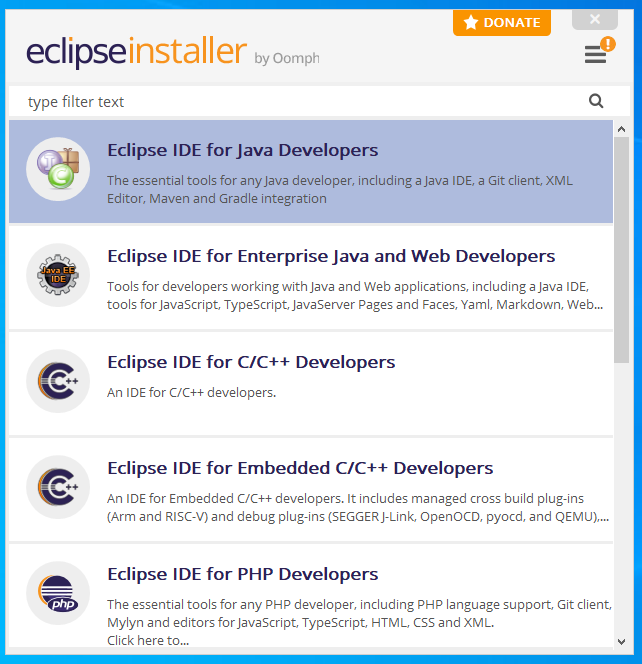
选择Eclipse IDE for Enterprise Java and Web Develpers这一项
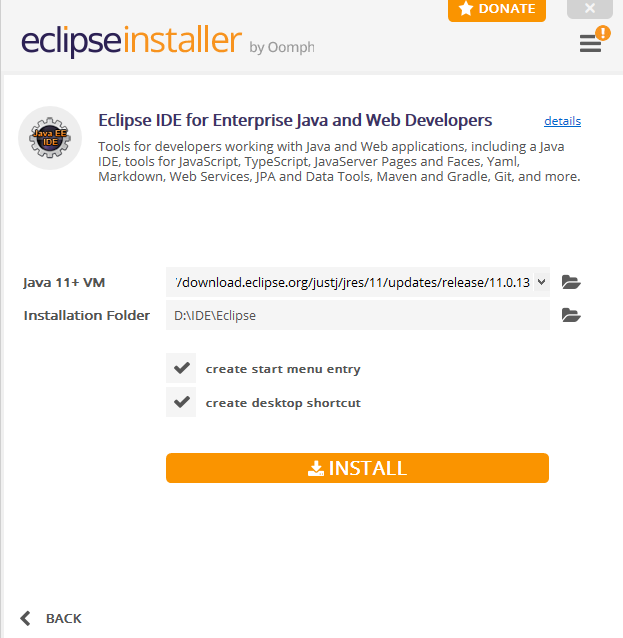
选择安装目录
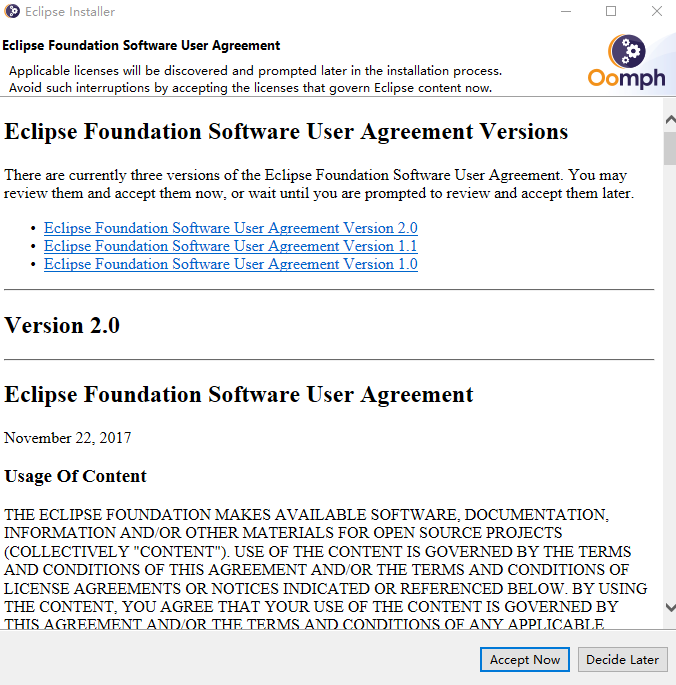
然后选择Accept Now,开始进行安装,这个时间可能会非常长,请大家务必提前安装好。
- Java Web项目开发学习手册
- 一、B/S开发环境搭建
- 1.1 tomcat服务器目录结构及作用
- 1.2 在IDE开发工具上配置tomcat服务器
- 1.3 简单web项目在tomcat服务器上运行的方法
- 1.4 开发工具设置
- 1.5 总结
- 二、Servlet技术应用
- 2.1 HttpServlet中的主要方法及应用
- 2.1.1 基于Eclipse完成一个JavaWeb项目
- 2.2 HttpRequest,HttpResponse的应用
- 2.2.1客户端请求
- 2.2.2服务器响应
- 2.2.3Servlet HTTP 状态码
- 2.2.4图片验证码类
- 2.2.5注册模拟实现(带验证码)
- 2.3 ServletConfig对象和ServletContext对象的概念
- 2.4 总结
- 三、JSP技术应用
- 3.1 JSP基本语法
- 3.2 JSP标签和指令
- 3.3 JSP中的隐式对象
- 3.4 常用应用操作
- 3.4.1 JSP客户端请求
- 3.4.2 JSP服务器响应
- 3.4.3 HTTP状态码
- 3.4.4 表单处理
- 3.4.5 过滤器
- 3.4.6 Cookie处理
- 3.4.7 Session处理
- 3.4.8 文件上传
- 3.4.9 日期处理
- 3.4.10 页面重定向
- 3.4.11 点击量统计
- 3.4.12 自动刷新
- 3.4.13 发送邮件
- 3.5 JSP高级应用
- 3.5.1 JSP标准标签库(JSTL)
- 3.5.2 JSP连接数据库
- 3.5.3 JSP XML数据处理
- 3.5.4 JSP JavaBean
- 3.5.5 自定义标签
- 3.5.6 表达式语言
- 3.5.7 异常处理
- 3.5.8 调试
- 3.5.9 JSP国际化
- 3.6 实践代码
- 3.6.1 实践代码
- 3.6.2 项目实战
- 3.7 总结
- 四、MVC思想的理解和搭建MVC
- 4.1 MVC设计模式的思想
- 4.2 MVC设计模式的实现步骤
- 4.3 项目实践
- 4.4 总结
- 五、EL表达式和JSTL技术
- 5.1 EL表达式及其应用
- 5.2 常用的JSTL标签的应用
- 5.3 项目实践
- 5.4 总结
- 六、Cookie和Session
- 6.1 cookie对象的概念和应用
- 6.2 session对象的概念和应用
- 6.3 项目实践
- 6.4 总结
- 七、过滤器技术应用
- 7.1 Filter的概念及应用
- 7.2 Filter、FilterChain、FilterConfig 介绍
- 7.3 用户登录过滤案例
- 7.4 项目实战
- 7.5总结
- 八、异步请求技术
- 8.1 JSON数据格式
- 8.2 使用AJAX实现异步请求
- 8.3 用户名校验案例
- 8.4小结
- 综合项目技术实训
- 1.BS项目开发项目实战
- 2.项目需求分析和系统设计
- 2.1需求分析
- 2.2类型模型设计
- 2.3原型设计
- 3.项目数据库分析和系统设计
- 4.BS项目编程实现
- 4.1搭建框架和命名规约
- 4.2实现步骤
- 4.2.1创建实体类
- 4.2.2创建过滤器类
- 4.2.3创建工具类
- 4.2.4创建DAO接口及其实现类
- 4.2.5创建Service接口及其实现类
- 4.2.6创建测试类
- 4.2.7创建控制器类
- 5.企业开发流程规范
- 6.总结
- 九、练习题及答案
- 企业开发常用技术
- 1.Maven技术
- Java命名规范解读
- 参考资料
- 开发中常用的应用服务器和Web服务器
